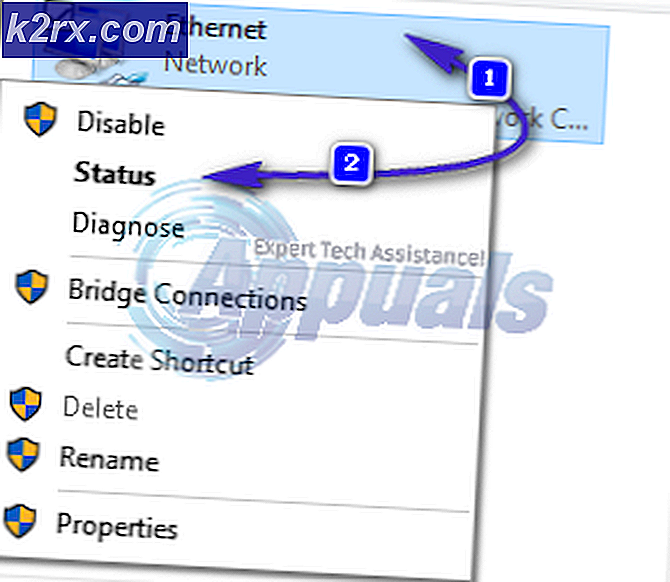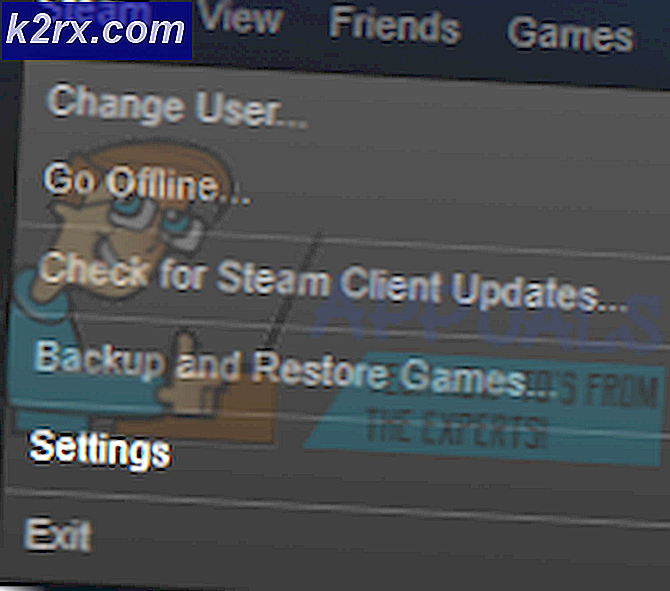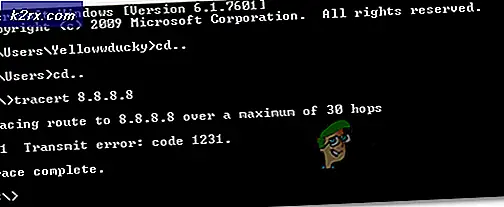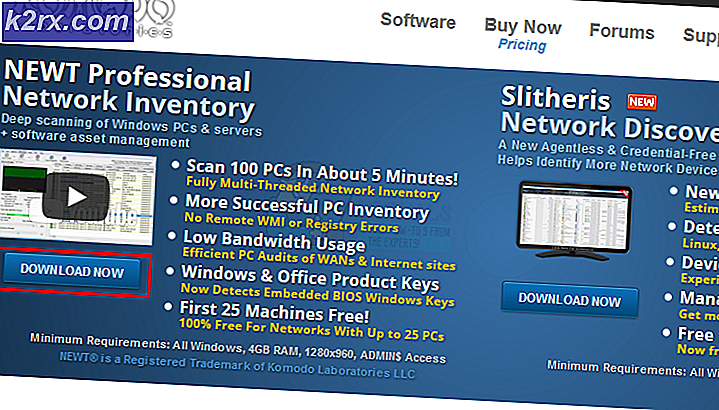Fix: muis rolt niet correct in Start Menu op Windows 10
Na een verplichte Windows Update die werd uitgerold naar alle Windows 10-computers daar, begonnen veel Windows 10-gebruikers te merken dat hun muizen niet zouden scrollen zoals ze zouden moeten of, in sommige gevallen, helemaal niet, in het Startmenu . Hoewel dit probleem voornamelijk van invloed is op Windows 10-gebruikers die Logitech-muizen gebruiken met hun computers, kan het in theorie van invloed zijn op elke Windows 10-gebruiker die er is. Het Start-menu is een van de meest integrale onderdelen van elke versie van het Windows-besturingssysteem die er is, inclusief Windows 10. Daarom is dit kleine probleem, dat de scrollwielen van Logitech-muizen onbruikbaar maakte in het Startmenu van Windows 10, zo belangrijk.
Elke Windows 10-gebruiker die door dit probleem wordt getroffen, ziet dat ze met succes dezelfde muis kunnen gebruiken om in alle andere delen van de computer correct te scrollen, maar dit is niet mogelijk in het menu Start . Gelukkig zijn zowel de oorzaak als de oplossing voor dit probleem snel ontdekt - dit probleem wordt veroorzaakt door de optie Scroll inactive windows when I hover overheen in de instellingen van Windows 10, die was toegevoegd of bemoeid met het volgen van de Windows Update. Dit probleem kan worden opgelost door de optie Bladeren inactieve vensters simpelweg in te schakelen in de optie Instellingen . Om dit te doen, moet u:
Open het Startmenu . Klik op Instellingen .
PRO TIP: Als het probleem zich voordoet met uw computer of een laptop / notebook, kunt u proberen de Reimage Plus-software te gebruiken die de opslagplaatsen kan scannen en corrupte en ontbrekende bestanden kan vervangen. Dit werkt in de meeste gevallen, waar het probleem is ontstaan door een systeembeschadiging. U kunt Reimage Plus downloaden door hier te klikkenKlik op Apparaten .
Navigeer naar het gedeelte Muis & touchpad in het linkerdeelvenster.
Zoek in het rechterdeelvenster een optie met de naam Inactieve vensters schuiven als ik erover zweef en schakel deze in met de schakelaar er direct onder.
Start de computer opnieuw op.
Zodra uw computer is opgestart, opent u het startmenu en controleert u of u nu uw muis kunt gebruiken om er doorheen te bladeren.
PRO TIP: Als het probleem zich voordoet met uw computer of een laptop / notebook, kunt u proberen de Reimage Plus-software te gebruiken die de opslagplaatsen kan scannen en corrupte en ontbrekende bestanden kan vervangen. Dit werkt in de meeste gevallen, waar het probleem is ontstaan door een systeembeschadiging. U kunt Reimage Plus downloaden door hier te klikken